Wie Erstellen Gantt-Diagramm in Microsoft Excel
Ein Gantt-Diagramm dient zur Darstellung eines Projekts mit einem grafischen Bild, das innerhalb einer absoluten Zeit fertiggestellt werden muss. Es gibt einen umfassenden Überblick über den Projektstatus, anhand dessen wir herausfinden können, wie das Projekt innerhalb eines bestimmten Zeitraums abgeschlossen wird.
Henry Gantt ist der Vater des Gantt-Diagramms.
Um das Gantt-Diagramm vorzubereiten, verwenden wir die gestapelte Leiste. Der gestapelte Balken wird verwendet, um Teile eines Ganzen über Kategorien hinweg zu vergleichen und zeigt, wie sich Teile eines Ganzen im Laufe der Zeit ändern.
Wo können Sie Gantt-Diagramme in Excel verwenden?
Das Gantt-Diagramm wird zur Vorhersage der Projektzeitleiste verwendet. Dies ist ein Visualisierungstool, das zur Kommunikation über den Projektstatus und den Fortschritt mit Ihrem Team verwendet wird. Sie verwenden das Gantt-Diagramm für die meisten Aktivitäten, zum Beispiel: 1. Sie können das Gantt-Diagramm für Ihre täglichen Aktivitäten verwenden.
2.Wenn Sie ein Haus bauen, können Sie anhand dieser Tabelle analysieren, wie viel Zeit alle Aktivitäten in Anspruch nehmen werden.
3.Wenn Sie eine Reise unternehmen, können Sie eine Gantt-Karte erstellen.
Nehmen wir ein Beispiel und verstehen, wie Sie ein Gantt-Diagramm erstellen können
Ich habe eine 15-tägige Planung des Swiss Tourist Place für den Touristen.
Wir haben Daten im Bereich A1: C8. In Spalte A enthält der Ortsname, in Spalte B das Datum und in Spalte C die Dauer.
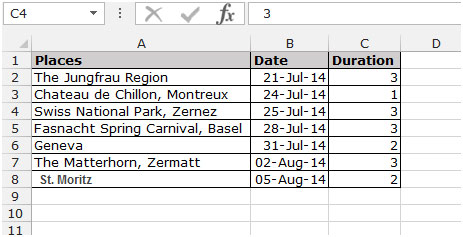
Um das Gantt-Diagramm zu erstellen, gehen Sie wie folgt vor: –
-
Wählen Sie die Daten A1: C8.
-
Gehen Sie im Menüband zum Menü „Einfügen“ und klicken Sie in der Gruppe „Diagramme“ auf „Gestapelte Leiste“
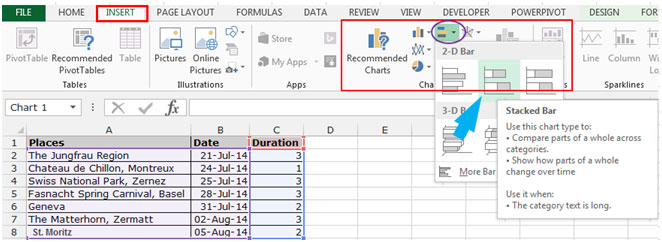
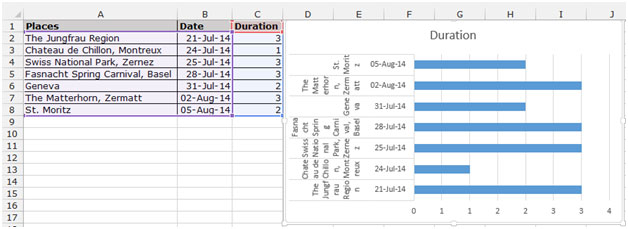
-
Klicken Sie im angezeigten Popup mit der rechten Maustaste auf das Diagramm und klicken Sie auf Daten auswählen.
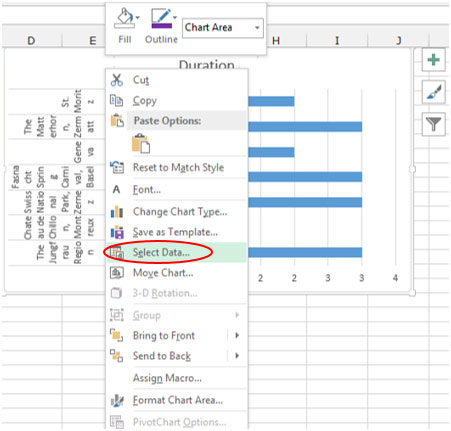
-
Das Dialogfeld „Datenquelle auswählen“ wird angezeigt.
-
Klicken Sie unter der Kategorie Horizontal (Kategorie)
auf die Schaltfläche „Bearbeiten“ Achsenbeschriftungen.
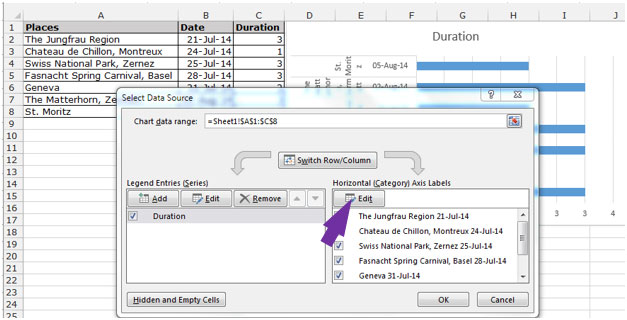
-
Das Dialogfeld „Achsenbeschriftungsbereich“ wird angezeigt.
-
Wählen Sie den Bereich der Ortsnamen A2: A8 aus und klicken Sie auf OK.
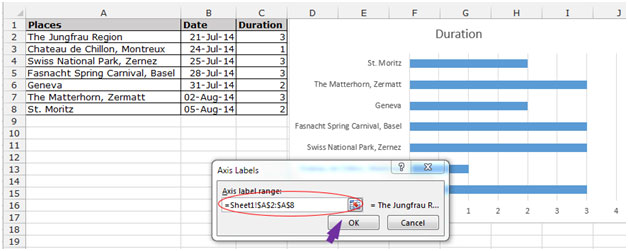
-
Klicken Sie in der Kategorie Legendeneinträge (Serie) auf Hinzufügen.
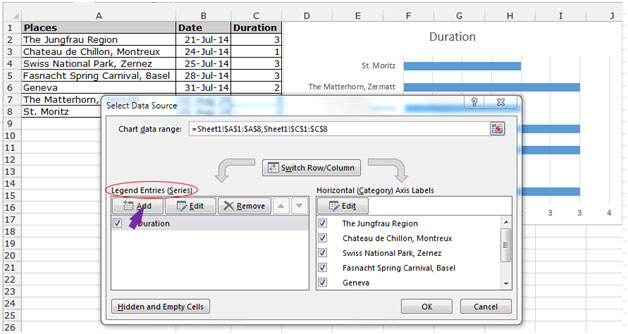
-
Das Dialogfeld Serie bearbeiten wird angezeigt.
-
Schreiben Sie das Datum in den Seriennamen.
-
Wählen Sie den Datumsbereich B2: B8 und klicken Sie auf OK.
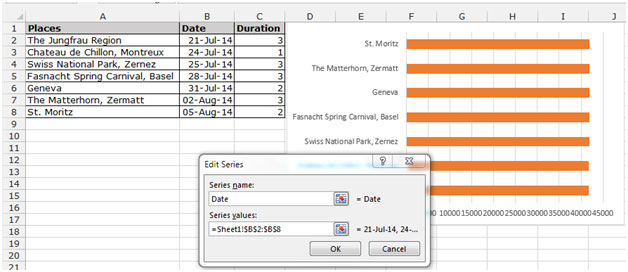
-
Im Gericht wird das Datum im Zahlenformat angezeigt.
Hinweis: – Daten und Zeiten werden in Excel als Zahlen gespeichert. Sie müssen das Datum in eine allgemeine Zahl umwandeln, damit Sie die Mindest- und Höchstgrenzen in der Option Achse . *
definieren können === __
Um das Datum in das allgemeine Format zu konvertieren, wählen Sie den Datumsbereich B2: B8. Gehen Sie zur Registerkarte „Home“ und wählen Sie in der Gruppe Nummer in der Dropdown-Liste Allgemein aus.
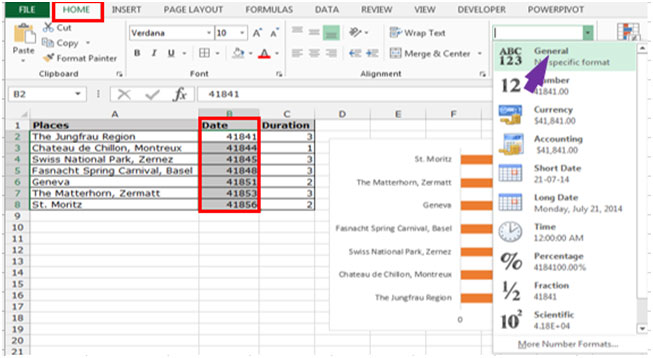
-
Klicken Sie auf die horizontale Achse (Wert).
-
Ein Dialogfeld zum Formatieren der Achse wird angezeigt.

-
Schreiben Sie die Zahl 41840 in das Minimum Bound und in das Maximum Bound Write 41857.
-
Schreiben Sie 2,0 in die Haupteinheiten und 0,4 in die Nebeneinheiten.
Hinweis: _ _Wir schreiben die Zahl kleiner als ab dem ersten Datum und größer als die Menge ab dem letzten Datum, damit das Bild präsentabel und verständlich ist.
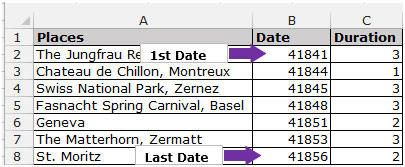
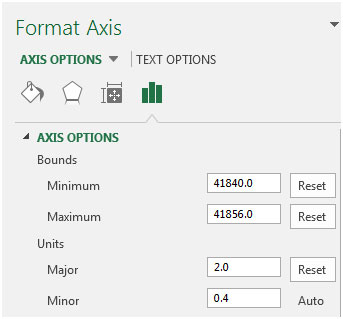
-
Klicken Sie in der Achsenoption auf „Nummer“.
-
Wählen Sie „Datum“ aus der Dropdown-Liste „Kategorie“. Wählen Sie in der Dropdown-Liste Typ das Datumsformat aus.
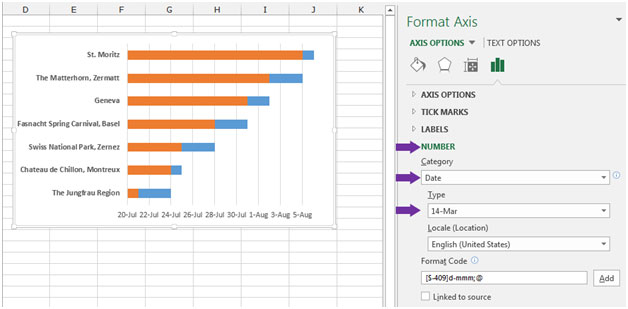
-
Wählen Sie die Zeile Datumsleiste.
-
Das Dialogfeld Datenreihen formatieren wird aktiviert.
-
Klicken Sie auf die Registerkarte Füllen und Linie. Klicken Sie in den Fülloptionen auf Keine Füllung und in der Option Rand auf Keine Zeile.
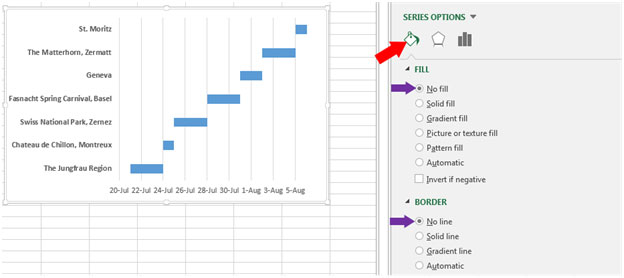
Unten sehen Sie das Diagramm des Gantt-Diagramms, in dem Sie Ihr eigenes Gantt-Diagramm erstellen, das wie folgt aussehen sollte: –
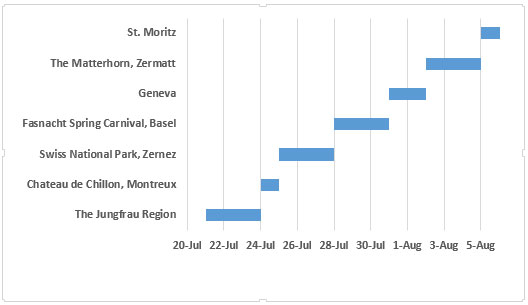
Fazit: – Wenn Sie die Projektplanung zur Fertigstellung vorlegen möchten, ist das Gantt-Diagramm das beste Diagramm.
__ Wenn Ihnen unsere Blogs gefallen haben, teilen Sie sie Ihren Freunden auf Facebook mit. Sie können uns auch auf Twitter und Facebook folgen.
Wir würden gerne von Ihnen hören, lassen Sie uns wissen, wie wir unsere Arbeit verbessern, ergänzen oder innovieren und für Sie verbessern können. Schreiben Sie uns an [email protected]